Hvis du foretrækker at bruge Instagram på din PC, er du kommet til det rette sted. Denne vejledning hjælper dig med at bruge desktopversionen af Instagram effektivt og giver dig også muligheden for at aktivere mobilvisningen for at få en problemfri oplevelse som på telefonen.
Vigtige indsigter
- Instagram kan bruges både via desktopversionen og i en mobiloptimeret visning på PC'en.
- At bruge mobilvisningen kræver nogle ekstra trin via browserens udviklerværktøjer.
- Skiftet mellem visningerne og den grundlæggende brug af funktionerne er enkelt og intuitivt.
Trin-for-trin-guide til brug af Instagram på PC
Trin 1: Log ind på Instagram
For at bruge Instagram på PC'en, gå først til Instagrams officielle hjemmeside: instagram.com. Log ind med din konto der. Efter en succesfuld login bør du komme direkte til dit feed, hvor du kan se dine aktiviteter, notifikationer og dine abonnenter.
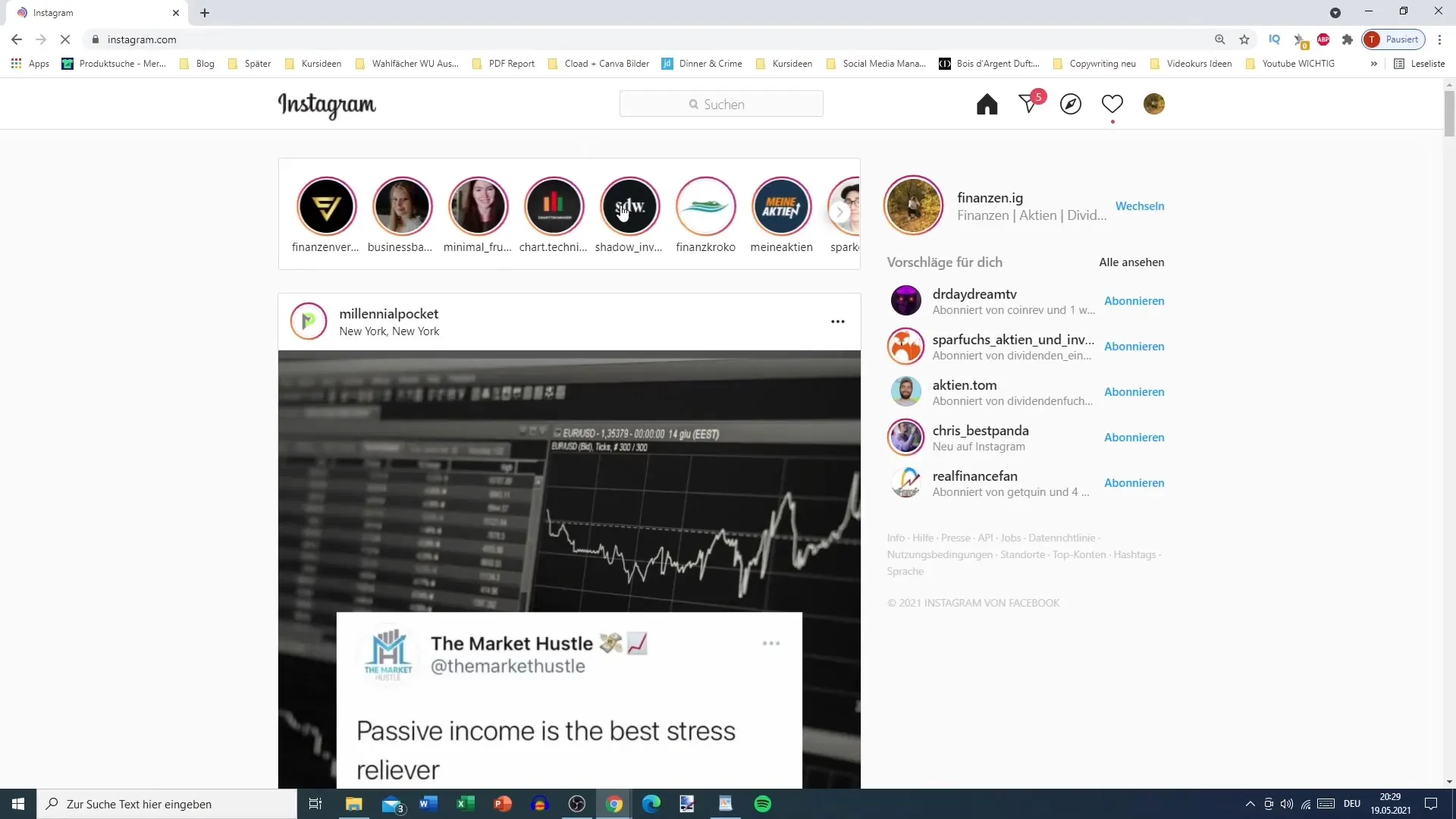
Trin 2: Forstå det grundlæggende layout
Desktopversionens layout er lidt anderledes end mobilversionen. Du kan øverst se likes, følgere og udforsk-siden. Åbn beskedfeltet for at tjekke dine beskeder. Dit hjem-feed viser alle nuværende indlæg og stories fra dine abonnementer.
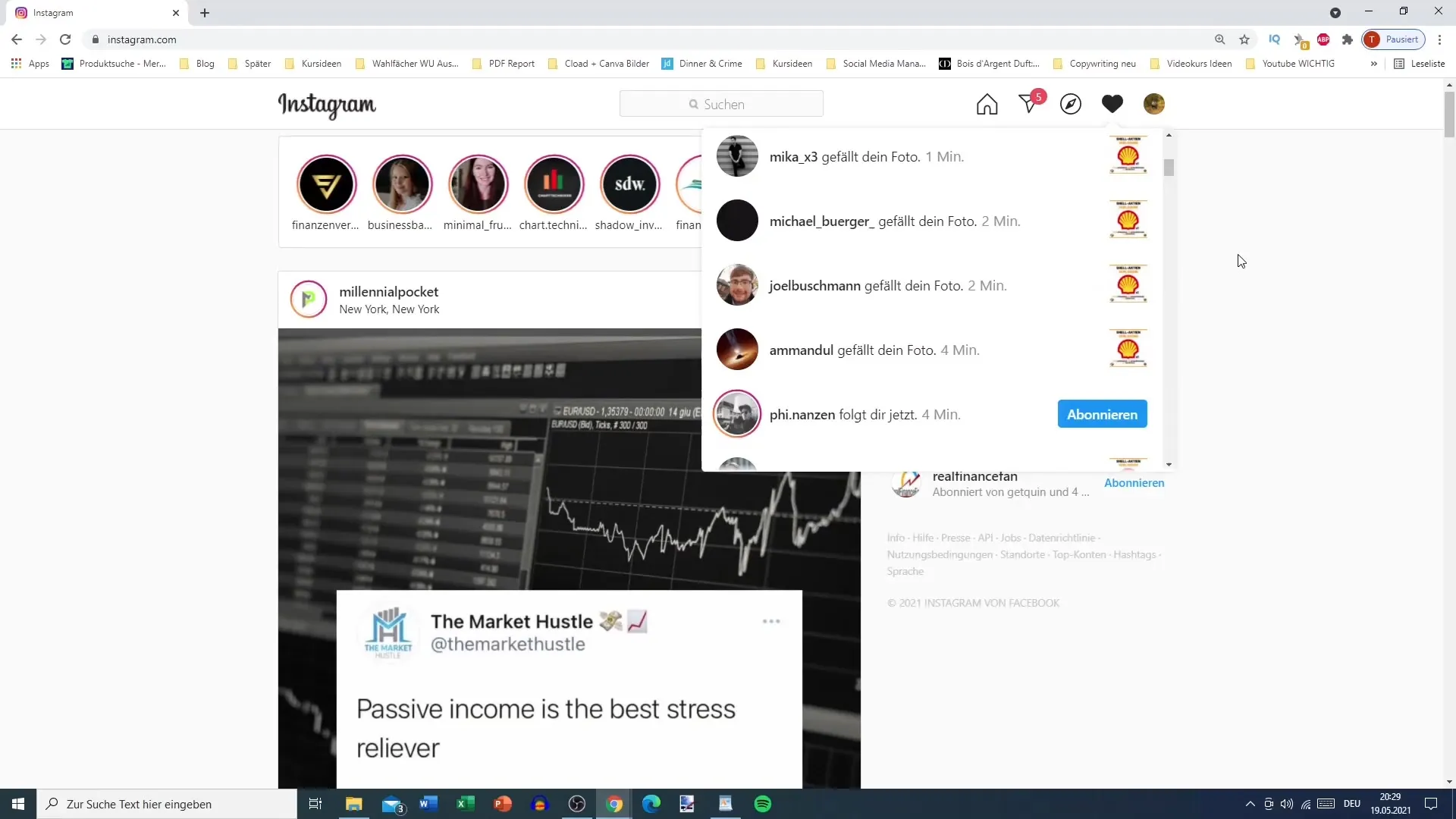
Trin 3: Åbn din egen profil
For at redigere din profil, klik på dit profilbillede i øverste højre hjørne. Her har du mulighed for at ændre din profilbeskrivelse og andre indstillinger. Alle funktioner er på dette første blik ligner dem på den mobile app.
Trin 4: Skift til mobilvisning
Hvis du foretrækker layoutet af mobilversionen, kan du ændre det med få klik. Tryk på tastene F12 (eller FN + F12) på dit tastatur for at åbne udviklerværktøjerne. Søg derefter efter muligheden "Toggle device Toolbar”. Denne funktion tillader dig at simulere forskellige mobile enhedsstørrelser.
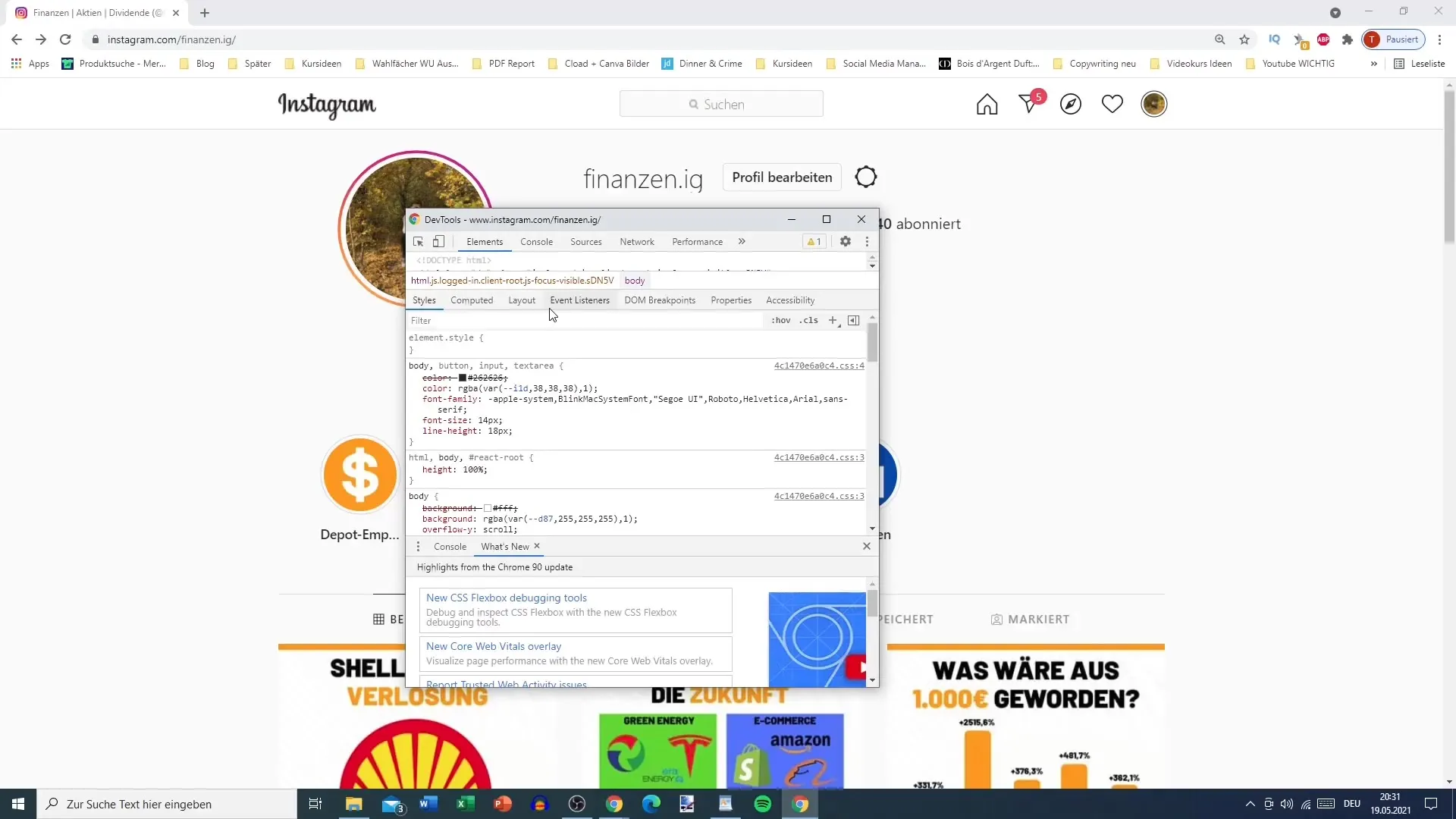
Trin 5: Vælg en mobil enhed
Når du har aktiveret "Toggle device Toolbar”, kan du vælge fra en liste af enheder såsom iPhone X eller iPad. For at tilpasse visningen, vælg iPhone, som er en god faktiske størrelse for visning på din skærm.
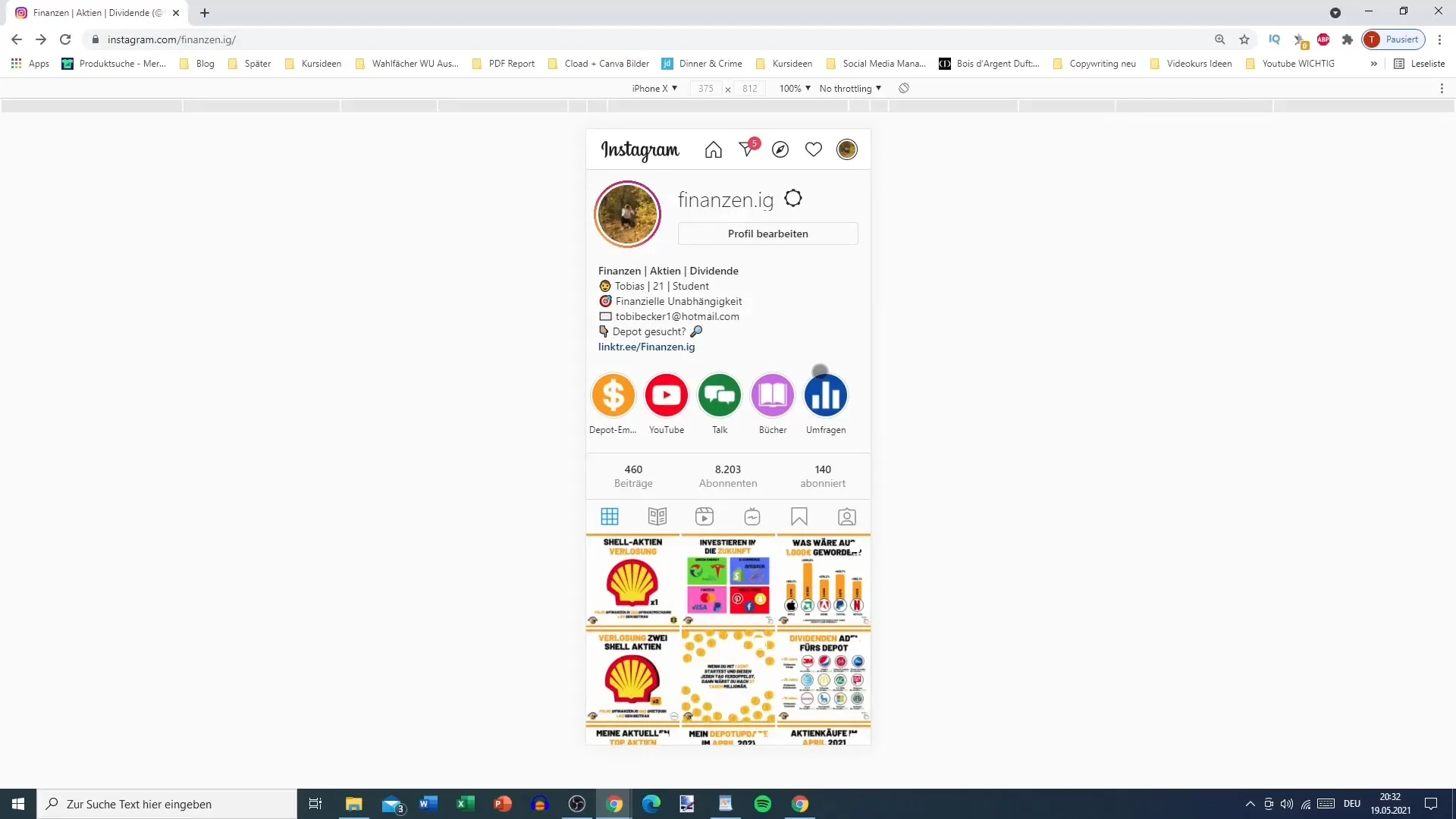
Trin 6: Opdater siden
Det er vigtigt at opdatere siden efter valg af en mobil enhed. Tryk simpelthen på F5 eller klik på det lille opdatér-symbol. Dette vil genindlæse visningen i henhold til dit valg.
Trin 7: Brug af mobiloptimeret visning
Nu vises Instagram i en version, der ligner appen til telefonen. Du kan bruge hjem-feedet, udforsk-siden og andre funktioner nøjagtigt som du er vant til fra din smartphone. Bemærk at nogle funktioner som at uploade billeder muligvis kun er begrænset tilgængelig.
Trin 8: Tilbage til desktopversionen
Hvis du vil vende tilbage til den oprindelige desktopversion, åbn igen udviklerværktøjerne med F12, gå til "Toggle device Toolbar” og luk vinduet. Herefter bør du igen se den fulde desktopversion af Instagram.
Trin 9: Genstart browseren (hvis nødvendigt)
Hvis skiftet mellem visningerne ikke virker eller sidder fast, kan du bare lukke browseren og åbne den igen. Dette nulstiller indstillingerne og giver dig mulighed for at oprette en ny forbindelse til Instagram.
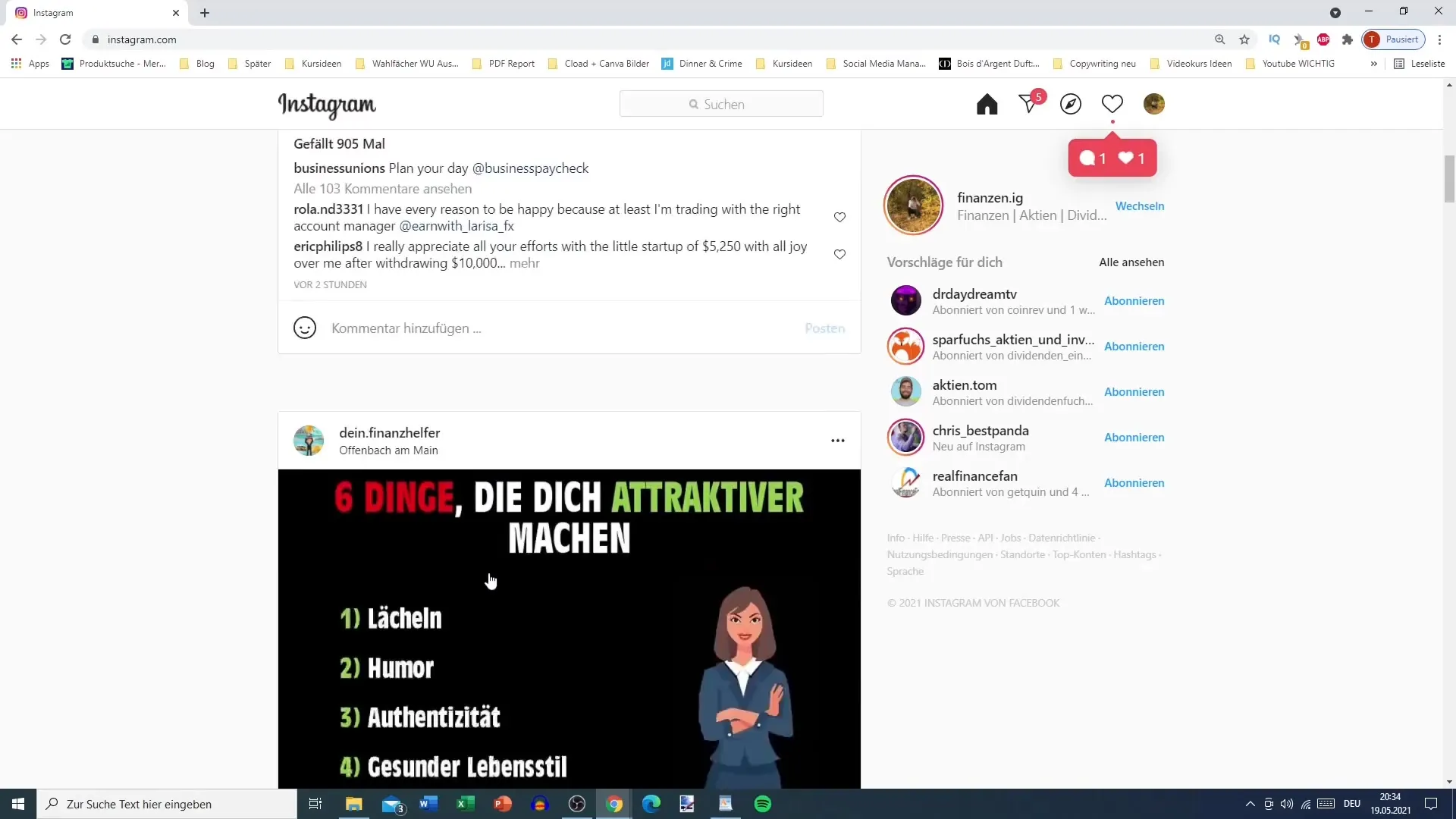
Opsamling
For at bruge Instagram behageligt på PC'en kan du enten bruge de grundlæggende funktioner direkte i desktopversionen eller skifte til den mobiloptimerede visning. Trinnene er enkle og gør brugen af Instagram endnu mere fleksibel. Brug denne vejledning til at få det bedste ud af din Instagram-oplevelse på PC'en.
Ofte stillede spørgsmål
Hvordan navigerer jeg til min profil?Klik på dit profilbillede øverst til højre for at gå til din profil.
Kan jeg aktivere mobilvisningen når som helst?Ja, du kan aktivere mobilvisningen når som helst via udviklerværktøjerne.
Hvordan uploader jeg billeder via computeren?Uploading af billeder fungerer på desktopversionen, men det kan være begrænset.
Hvad gør jeg, hvis mobilvisningen ikke fungerer korrekt?Luk browseren og genstart den for at nulstille indstillingerne.
Hvordan skifter jeg tilbage til desktopversionen?Åbn udviklerværktøjerne, deaktiver "Switch device Toolbar" og luk vinduet.


